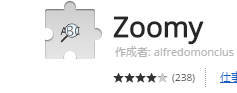
Chrome画面が小さくて文字が読みにくい・・・
そんな時に活躍する拡張機能がZoomyです。
それでは紹介したいと思います。
Zoomyはこちら
※Windows10でスプレッドシートなど
使うときに正しく表示されない
ポインタが正しくクリックされない現象が起きています。
その時はこの拡張機能は無効にして下さい^^;
Zoomyの特徴
最近歳のせいか、
夜になると目がショボショボする
字が読みにくいといった悩みを解決してくれる
エクステンションです。
自動でchromeの画面を拡大してくれるので
便利ですよ♪
Zoomyの使い方
【ダウンロード】
GoogleのChrome ウェブストアにアクセスします。
↓
「Zoomy」を検索して、ダウンロードページを開きます
↓
右上に表示された「CHROMEに追加」をクリックすると
追加の確認ページが開くのでクリックするとインストールが始まります。
↓
設定から拡張機能で確認すると
有効になっているはずです。
比較してみるとこんな感じです。
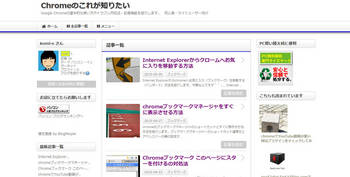
↓
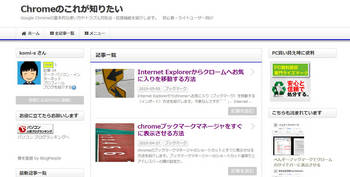
どうでしょうか?実際に見てみると
結構違いがわかります。
使い方は簡単
そのままタブを開けば自動で拡大してくれます。
元の大きさに戻したい場合は
拡張機能の画面で有効から無効にして
F5キーを押せば元の画面に戻りますよ。
オプションから
倍率も変更できるようです。
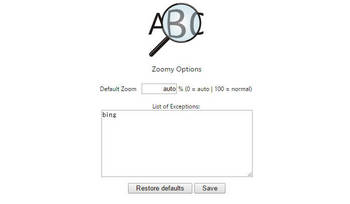
ブログは3カラムと2カラムどっちがいい?
全然関係ない話ですみませんが
このブログは現時点では
左右にサイドバーがある
3カラムという形になっています。
3カラムはサイドバーに情報量が多くて、
見てもらいたいコンテンツがある時に便利です。
ヤフーのトップ画面などがそうですね。
デメリットは2カラムより
記事に集中できないことでしょうか?
左右どちらか1つサイドバーがあるのは
2カラムといいますが
こちらはすっきりとしているので
記事をしっかり読んでもらいやすいので
記事メインの時に便利です。
デメリットは縦に長い記事になってしまう
他の情報が探しにくいということでしょうか・・
・・ということで
記事を読んでもらいたい僕としては
今後2カラムにしようかなと思っています。
見る側としてはZoomyを導入すれば
3カラムでも見やすいです^^







コメント 0
コメントを書く